excel表头固定内容可滚动怎么设置?
更新日期:2023-10-17 17:14:21
来源:转载
手机扫码继续观看

我们在使用excel表格的时候需要表头固定,内容滚动的操作,那么这要怎么操作?下面就让本站来为用户们来仔细的介绍一下excel表头固定内容可滚动显示的设置方法吧。 ![]()
Excel 2013 V2013 正式版 [电脑软件]
大小:4.82 MB 类别:办公管理 立即下载excel表头固定内容可滚动显示的设置方法
1、打开Excel表格。
2、选中需要固定的表头。
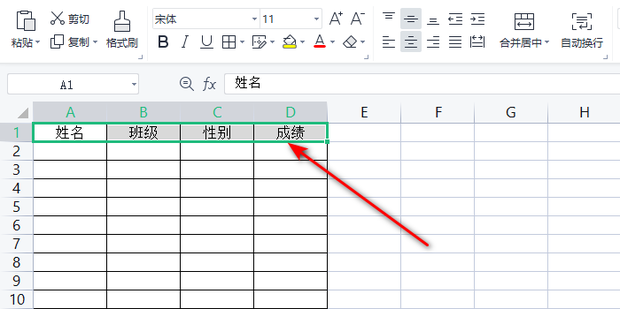
3、在菜单栏【视图】中点击【冻结窗口】-【冻结首行】。
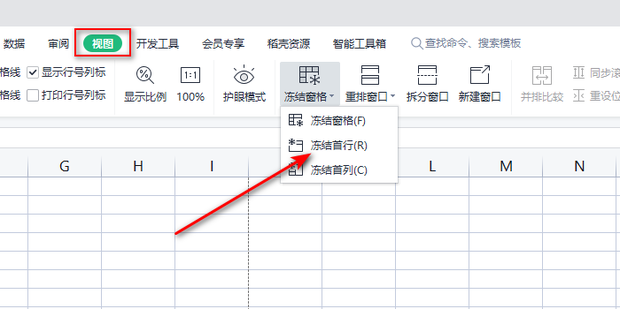
4、如图,表头已经固定不动了。
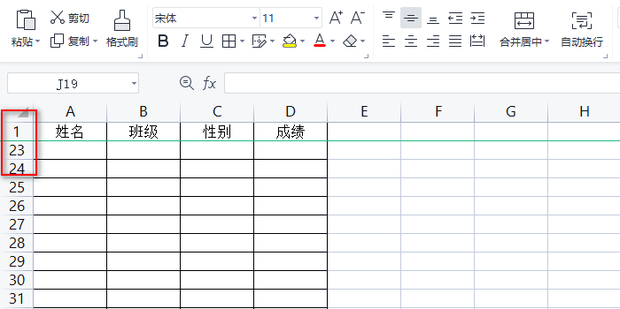
顶端标题
1、首先点击【页面布局】。
2、点击【打印标题】。
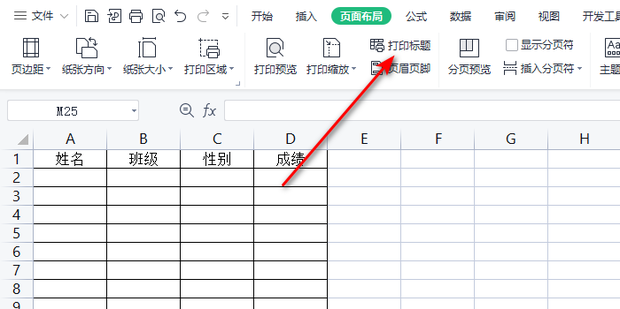
3、然后在页面点击顶端标题行右边的按钮。
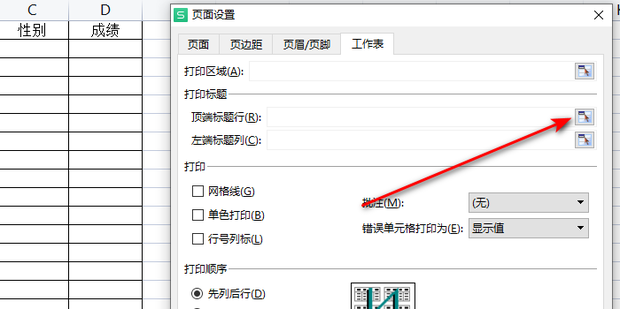
4、紧接着点击选中表格中的标题行。
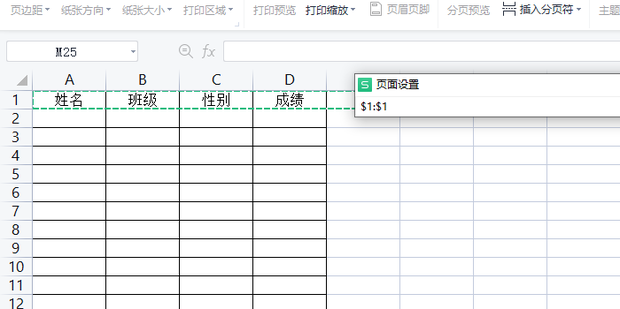
5、随后点击按钮返回页面设置。
6、点击【确定】。
7、如图,通过打印预览可以看到,表格中每页都含有标题了。
该文章是否有帮助到您?
常见问题
- monterey12.1正式版无法检测更新详情0次
- zui13更新计划详细介绍0次
- 优麒麟u盘安装详细教程0次
- 优麒麟和银河麒麟区别详细介绍0次
- monterey屏幕镜像使用教程0次
- monterey关闭sip教程0次
- 优麒麟操作系统详细评测0次
- monterey支持多设备互动吗详情0次
- 优麒麟中文设置教程0次
- monterey和bigsur区别详细介绍0次
系统下载排行
周
月
其他人正在下载
更多
安卓下载
更多
手机上观看
![]() 扫码手机上观看
扫码手机上观看
下一个:
U盘重装视频












